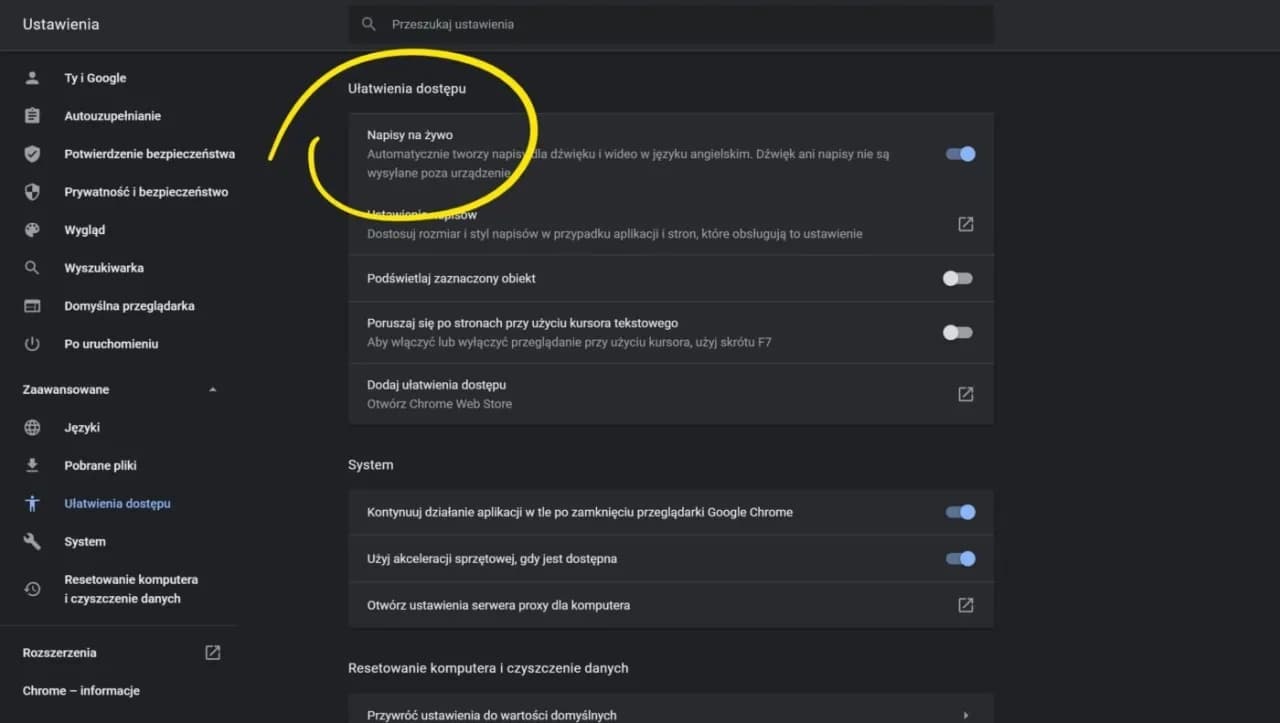Bez względu na to, czy korzystasz z telewizora Sony, Samsung, czy LG, a także z aplikacji takich jak Prime Video czy Netflix, znajdziesz tutaj szczegółowe kroki, które pomogą Ci włączyć napisy. Dodatkowo, omówimy typy napisów oraz najczęstsze problemy, które mogą się pojawić podczas ich aktywacji.
Najistotniejsze informacje:
- Różne urządzenia wymagają różnych metod włączania napisów dla niesłyszących.
- Na telewizorach Sony, napisy można włączyć przez menu Ustawienia w sekcji Ułatwienia dostępu.
- W aplikacji Prime Video napisy aktywuje się podczas odtwarzania tytułu, wybierając odpowiednią ikonę.
- Na telefonach z systemem Android napisy można włączyć w Ustawieniach Ułatwień dostępu.
- W przypadku problemów z wyświetlaniem napisów, istnieją konkretne kroki, które można podjąć, aby je rozwiązać.
- Napisy dla niesłyszących różnią się od standardowych, oferując dodatkowe informacje dźwiękowe.
Jak włączyć napisy dla niesłyszących na telewizorach krok po kroku
Włączenie napisów dla niesłyszących na telewizorach jest kluczowe dla osób z ubytkiem słuchu, aby mogły w pełni cieszyć się programami i filmami. Proces aktywacji napisów różni się w zależności od marki telewizora. W tym rozdziale przedstawimy ogólne instrukcje dotyczące włączania napisów na popularnych markach telewizorów, takich jak Sony, Samsung i LG.
Znajomość metod włączania napisów na różnych urządzeniach pozwala na łatwe dostosowanie ustawień do indywidualnych potrzeb użytkowników. W kolejnych sekcjach omówimy szczegółowe kroki dla każdej marki, aby zapewnić, że każdy użytkownik znajdzie odpowiednie rozwiązanie dla swojego telewizora.
Włączanie napisów dla niesłyszących na telewizorze Sony
Aby włączyć napisy dla niesłyszących na telewizorze Sony, należy przejść do menu Ustawienia. Następnie wybierz opcję System, a potem Ułatwienia dostępu. W tej sekcji znajdziesz Ustawienia napisów, gdzie możesz aktywować napisy dla słabo słyszących. Po włączeniu tej opcji, napisy będą automatycznie wyświetlane, gdy będą dostępne w programie.Jak aktywować napisy na telewizorach Samsung
Aktywacja napisów na telewizorach Samsung jest równie prosta. Rozpocznij od naciśnięcia przycisku Menu na pilocie. Następnie przejdź do sekcji Ustawienia i wybierz Napisy. W tym miejscu możesz włączyć napisy dla niesłyszących, co pozwoli na ich wyświetlanie podczas oglądania filmów i programów telewizyjnych. Upewnij się, że napisy są włączone przed rozpoczęciem odtwarzania, aby móc korzystać z tej funkcji.
Ustawienia napisów dla niesłyszących na telewizorach LG
Aby włączyć napisy dla niesłyszących na telewizorze LG, rozpocznij od naciśnięcia przycisku Ustawienia na pilocie. Następnie przejdź do sekcji Ułatwienia dostępu, gdzie znajdziesz opcję Napisy. W tej sekcji możesz aktywować napisy, co pozwoli na ich wyświetlanie podczas oglądania programów i filmów. Po włączeniu napisów dla niesłyszących, telewizor automatycznie wyświetli je, gdy będą dostępne w danym materiale.Jak włączyć napisy dla niesłyszących w aplikacjach wideo
Włączenie nawpisów dla niesłyszących w popularnych aplikacjach wideo, takich jak Prime Video i Netflix, jest równie istotne. Obie te aplikacje oferują możliwość aktywacji napisów, co znacząco poprawia dostępność treści dla osób z ubytkiem słuchu. W kolejnych sekcjach przedstawimy szczegółowe instrukcje, jak włączyć napisy w tych aplikacjach, aby każdy mógł cieszyć się oglądaniem bez przeszkód.
Aktywacja napisów w aplikacji Prime Video
Aby aktywować napisy dla niesłyszących w aplikacji Prime Video, rozpocznij od uruchomienia wybranego tytułu. Podczas odtwarzania, naciśnij ikonę napisów na ekranie, która zwykle znajduje się w dolnym rogu. Wybierz odpowiednią opcję, aby włączyć napisy. Możesz również dostosować ustawienia językowe oraz styl napisów w menu Ustawienia napisów, co pozwala na lepsze dopasowanie ich do indywidualnych preferencji.
Włączanie napisów w Netflix dla osób niesłyszących
Aby włączyć napisy dla niesłyszących w Netflix, rozpocznij od uruchomienia wybranego filmu lub serialu. Podczas odtwarzania, na ekranie pojawi się ikona napisów, którą można znaleźć w dolnym rogu. Kliknij na tę ikonę, a następnie wybierz opcję Włącz napisy lub Napisy dla niesłyszących, aby aktywować tę funkcję. Po włączeniu, napisy będą wyświetlane podczas oglądania, co zapewni lepsze zrozumienie treści.
Warto również pamiętać, że Netflix oferuje możliwość dostosowywania stylu napisów. Możesz zmienić ich kolor, czcionkę oraz rozmiar, co pozwala na lepsze dopasowanie do indywidualnych preferencji użytkownika. Te opcje dostępne są w ustawieniach konta, w sekcji Napisy i audio.
Jak aktywować napisy na iPhone'ach i iPadach
Aby włączyć napisy dla niesłyszących na urządzeniach iOS, takich jak iPhone lub iPad, należy najpierw otworzyć aplikację, w której chcesz oglądać treści. Następnie, podczas odtwarzania filmu lub programu, przesuń palcem w górę z dolnej części ekranu, aby wyświetlić menu. Wybierz ikonę napisów, która zazwyczaj wygląda jak dymek, a następnie aktywuj napisy, wybierając odpowiednią opcję. Po włączeniu, napisy będą dostępne podczas oglądania, co ułatwi zrozumienie dialogów.
Warto również sprawdzić ustawienia dostępności w systemie iOS, aby upewnić się, że napisy są zawsze włączone, gdy są dostępne. Można to zrobić, przechodząc do Ustawienia → Dostępność → Napisy i opisy dźwiękowe, gdzie można dostosować różne opcje napisów, takie jak ich styl i kolor.
Rozwiązywanie problemów z napisami dla niesłyszących
Podczas korzystania z napisów dla niesłyszących mogą wystąpić różne problemy, które utrudniają ich aktywację lub wyświetlanie. W tej sekcji omówimy najczęstsze trudności, z jakimi borykają się użytkownicy, oraz sposoby ich rozwiązania. Problemy mogą obejmować brak dostępnych napisów, błędy w ich wyświetlaniu lub trudności w ich włączeniu na różnych urządzeniach.
Najczęstsze problemy z włączaniem napisów i ich rozwiązania
Jednym z najczęstszych problemów z włączaniem napisów jest ich brak w danym materiale wideo. Warto upewnić się, że film lub program, który oglądasz, rzeczywiście oferuje napisy. Innym problemem może być nieprawidłowe wyświetlanie napisów, co może być spowodowane błędami w aplikacji lub ustawieniach. W takich przypadkach, spróbuj ponownie uruchomić aplikację lub sprawdzić połączenie internetowe.
- Sprawdź, czy wybrany materiał ma dostępne napisy.
- Upewnij się, że aplikacja jest zaktualizowana do najnowszej wersji.
- W przypadku problemów z wyświetlaniem, spróbuj ponownie uruchomić urządzenie.
Co zrobić, gdy napisy nie wyświetlają się poprawnie?
Jeśli napisy dla niesłyszących nie wyświetlają się poprawnie, istnieje kilka kroków, które można podjąć, aby rozwiązać ten problem. Po pierwsze, upewnij się, że napisy są włączone w ustawieniach aplikacji lub urządzenia, na którym oglądasz treści. Czasami napisy mogą być wyłączone lub nieaktualne, co powoduje ich brak na ekranie. Po drugie, sprawdź, czy wybrany materiał wideo rzeczywiście oferuje napisy. Niektóre filmy lub programy mogą nie mieć tej opcji dostępnej.
Jeśli napisy są włączone, ale nadal się nie wyświetlają, spróbuj ponownie uruchomić aplikację lub urządzenie. Często proste ponowne uruchomienie może rozwiązać problemy z wyświetlaniem. Dodatkowo, upewnij się, że masz najnowszą wersję aplikacji, ponieważ starsze wersje mogą mieć błędy, które wpływają na funkcjonalność napisów.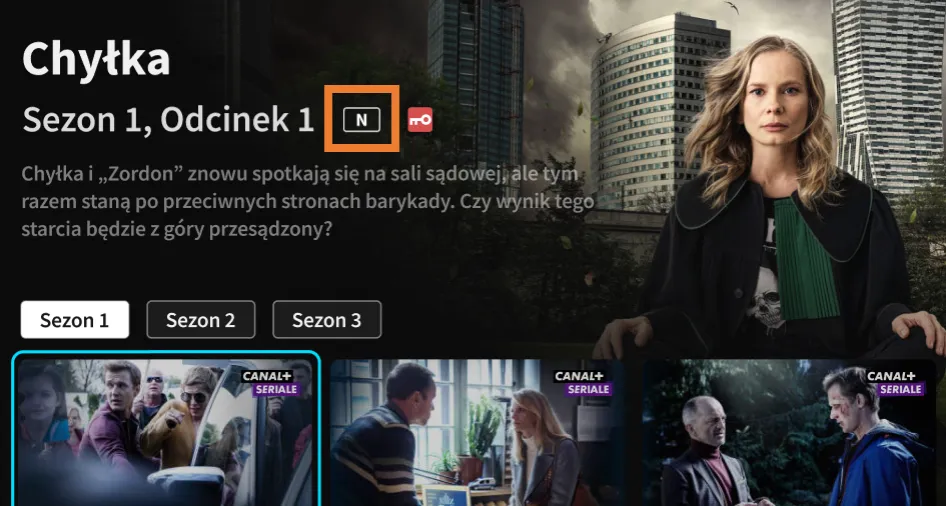
Typy napisów i ich różnice dla osób niesłyszących
Na rynku dostępnych jest kilka typów nawpisów, które różnią się funkcjonalnością i przeznaczeniem. Napisy dla niesłyszących są zaprojektowane specjalnie z myślą o osobach z ubytkiem słuchu, oferując dodatkowe informacje o dźwiękach i efektach dźwiękowych. W przeciwieństwie do standardowych napisów, które jedynie przekazują dialogi, napisy dla niesłyszących zawierają również opisy dźwięków, co pozwala na pełniejsze zrozumienie kontekstu sceny.
Napisy dla niesłyszących a napisy standardowe: co wybrać?
Wybór między nawpisami dla niesłyszących a standardowymi zależy od indywidualnych potrzeb użytkownika. Napisy dla niesłyszących zawierają dodatkowe informacje, takie jak opisy dźwięków, co jest niezwykle pomocne dla osób, które nie słyszą dialogów. Z kolei standardowe napisy skupiają się głównie na przekazywaniu mówionych treści, co może być wystarczające dla osób z niewielkim ubytkiem słuchu.
Warto również zauważyć, że napisy dla niesłyszących mogą być dostosowywane pod względem wyglądu, co pozwala na lepsze dopasowanie do preferencji użytkownika. Użytkownicy mogą zmieniać kolory, czcionki i rozmiar napisów, co zwiększa komfort oglądania.
Jak wykorzystać napisy do nauki języków obcych i zwiększenia dostępności
Napisy dla niesłyszących mogą być nie tylko narzędziem ułatwiającym odbiór treści, ale także skutecznym sposobem na naukę języków obcych. Oglądając filmy i programy z napisami w obcym języku, można jednocześnie słuchać oryginalnego dialogu i śledzić pisemne tłumaczenie. Dzięki temu użytkownicy mogą lepiej zrozumieć wymowę, akcent oraz kontekst używanych słów. Tego rodzaju praktyka może znacząco przyspieszyć proces nauki i poprawić umiejętności językowe.
Co więcej, napisy mogą również przyczynić się do zwiększenia dostępności treści dla osób z różnymi rodzajami niepełnosprawności. W miarę jak technologia się rozwija, coraz więcej platform wideo wprowadza innowacyjne funkcje, takie jak automatyczne generowanie napisów w czasie rzeczywistym, co może pomóc w jeszcze lepszym dostosowaniu treści do potrzeb użytkowników. W przyszłości możemy spodziewać się, że napisy będą coraz bardziej interaktywne, oferując na przykład możliwość tłumaczenia na inne języki w czasie rzeczywistym, co zwiększy ich wartość edukacyjną i dostępność.